Hvorfor tager det så lang tid at verificere opdatering? Min iPhone 8 Plus sidder fast og bekræfter en iOS 17-opdatering. Jeg forsøgte at genstarte det ved at trykke på tænd / sluk- og hjemmeknapperne, som ikke fungerede. Derefter prøvede jeg nogle løsninger fra Apple hjælpesider, men problemet var stadig der. Hvordan fikser jeg iPhone, der ikke kan bekræfte opdatering? Er der nogen andre måder til efterhånden at bekræfte opdateringen?

Hver store iOS-opdatering som iOS 17, iOS 16, iOS 15, iOS 14, iOS 13, iOS 12 eller iOS 11 bringer så mange fede nye funktioner til iPhone, iPad og iPod. Så som iOS-bruger, når der er en tilgængelig iOS-opdatering, kan du opdatere den så hurtigt som muligt. Det er dog meget sandsynligt, at den sidder fast på skærmen "Verificerer opdatering", når du installerer den nye iOS som den nyeste iOS 17. Står du overfor det samme iPhone sidder fast ved at verificere opdatering situation?
Når du installerer iOS-opdateringen, vil du se en pop-up-indikator, der siger "Bekræfter opdatering..." vises på skærmen. Under de fleste omstændigheder vil din iOS-enhed passere grænsefladen efter et stykke tid og begynde at opdatere sig selv normalt. Men der er stadig mange grunde vil forårsage iPhone kan ikke bekræfte opdatering og sidder fast der. Dette indlæg deler 4 effektive løsninger til fix iPhone sidder fast ved at verificere opdateringsproblemet inklusive den seneste iOS 17, iOS 15, iOS 14, iOS 13 og iOS 12.


iPhone kan ikke bekræfte opdatering er et meget irriterende problem, at du ikke har tilladelse til at bruge det længere. Så du skal slippe af med det og bringe din iOS-enhed til normal tilstand. Før du begynder at løse iPhone, der sidder fast på verificeringsopdateringsproblemet, skal du sikre dig, at du slutter din iPhone til et stabilt Wi-Fi-netværk, og det er opladet nok.

Først viser vi en regelmæssig enkel måde at hjælpe dig med at løse iPhone-bekræftelsesopdateringsproblemet. Du kan låse din iPhone-skærm og derefter låse den op. Du kan nemt trykke på tænd / sluk-knappen for at gøre det. Gentag operationerne mindst 5 gange, indtil du ser en statuslinje. Derefter installerer din iPhone iOS-opdateringen normalt.
Du kan undre dig hvor lang tid tager det for iPhone at bekræfte opdateringen. Faktisk er der ikke nogen regelmæssig tid til at bekræfte iOS-opdateringen. Det afhænger af forskellige faktorer som iOS-opdateringsstørrelsen, Wi-Fi-netværkshastigheden og mere. Men hvis din iPhone sidder fast ved at bekræfte opdateringen i mere end en time, så tøv ikke med at rette det.
I mange tilfælde, når din iPhone sidder fast ved at verificere opdatering, har du endda ikke tilladelse til at slukke for skærmen. Her kan du prøve hårdt at genstarte din iPhone for at løse iPhone, der ikke kan bekræfte opdatering.

For iPhone 15/14/13/12/11/XS/XR/X/8:
Tryk og slip derefter knappen "Lydstyrke +". Tryk derefter på og hold og slip derefter "Lydstyrke -"-knappen. bliv ved med at trykke på sideknappen, indtil skærmen forsvinder, og derefter vises Apple-logoet på skærmen.
Til iPhone SE / 7:
Tryk og hold "Power" og "Volume -" knapperne i mindst ti sekunder, indtil Apple-logoet vises på skærmen.
Til iPhone 6 og tidligere:
Tryk og hold "Power" og "Home" knapperne nede i mindst ti sekunder, indtil du ser Apple-logoet.
Efter den hårde genstart vil din iPhone være tilbage til normal tilstand. Det betyder ikke, at din iPhone er opdateret til den nyeste iOS-version. Hvis du vil opdatere din iPhone, skal du gå tilbage til "Indstillinger" > "Generelt" > "Softwareopdatering" og derefter geninstallere iOS-opdateringen igen.
Når din iPhone er deaktiveret og sidder fast ved at verificere opdatering, kan du bruge iTunes til at gendanne din iPhone og derefter geninstallere iOS-opdateringen igen. Hvis du har sikkerhedskopieret din iPhone med iTunes før iOS-opdateringen, kan du gendanne iPhone fra iTunes-sikkerhedskopien. De følgende trin viser dig hvordan.
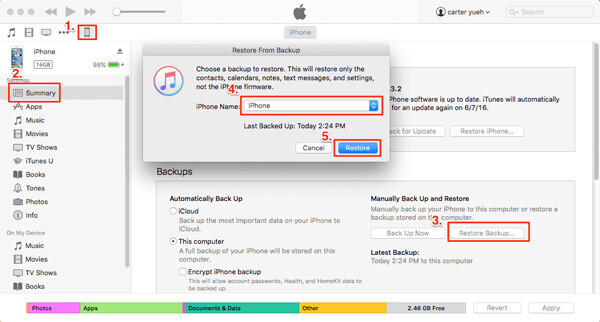
Efter iTunes-gendannelsen går din iPhone tilbage til normal tilstand, og den bærer alle data i den iTunes-sikkerhedskopi, du lige har gendannet. Du kan navigere til appen "Indstillinger" og geninstallere iOS-opdateringen igen.
Besked om opdatering af iPhone-fejl kan muligvis løse sig selv regelmæssigt. Selvom det undertiden kan tage timer eller endda hele dagen for fixingen. Med ovenstående metoder har du en stor chance for at rette iPhone fast ved at verificere opdateringsproblemet. Men hvis problemet stadig er der, kan du henvende dig til den professionelle løsning nedenfor. Her introducerer vi dig det magtfulde iOS System Recovery for at hjælpe dig med at løse iPhone, der ikke kan bekræfte opdateringsproblemet.

Downloads
Aiseesoft iOS Systemgendannelse
100 % sikker. Ingen annoncer.
100 % sikker. Ingen annoncer.



Efter rettelsen vender din iPhone tilbage til normal tilstand, og iOS opdateres til den nyeste version. Udover at fikse iPhone, der ikke kan bekræfte opdatering, kan du også stole på iOS Systemgendannelse for at løse mange andre problemer forårsaget af iOS-system. For eksempel kan du nemt fikse iPhone / iPad fast på FaceTime-slutning, Apple-logo, fryser på opladningsskærmen og mere med lignende trin.
Din iPhone ikke kan bekræfte opdatering og ikke længere har forbindelse til internettet? Efter at have læst denne side kan du få 4 effektive metoder til at løse iPhone sidder fast ved at verificere opdatering problem. Hvis du stadig har spørgsmål, skal du bare give os en besked i kommentaren.
Problem med iPhone fastgjort
1. Gå ud af blandetilstand på iPhone / iPod 2. iPhone sidder fast ved indlæsningsskærm 3. Rettelser til WhatsApp iCloud-sikkerhedskopieringsstop 4. iPhone sidder fast i gendannelsestilstand 5. iPhone sidder fast på Apple-logoet 6. Fix iPhone fastgjort i hovedtelefontilstand 7. Fix iPhone Stuck ved verificering af opdatering 8. Fix iPhone Stuck på FaceTime Ending skærm
Fix dit iOS-system til det normale i forskellige problemer som at sidde fast i DFU-tilstand, gendannelsestilstand, hovedtelefontilstand, Apple-logo osv. Til det normale uden tab af data.
100 % sikker. Ingen annoncer.
100 % sikker. Ingen annoncer.